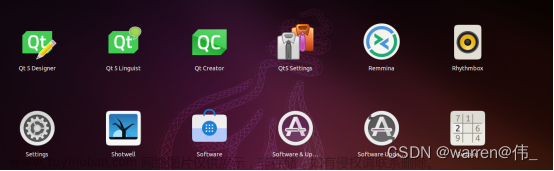目录
1.测试摄像头是否可用
查看是否连接到摄像头
CSI摄像头测试
USB摄像头测试
2.若以上步骤正常,进行oepncv读取摄像头数据
(1)CSI摄像头
1.安装v4l2-utils协助工具
2.查看摄像头详细参数--支持的图片大小和对应帧率
3.安装管道gstreamer库
4.使用opencv读取图片例程文章来源:https://www.toymoban.com/news/detail-481545.html
(2)USB摄像头文章来源地址https://www.toymoban.com/news/detail-481545.html
1.测试摄像头是否可用
查看是否连接到摄像头
ls /dev/video*CSI摄像头测试
nvgstcapture-1.0USB摄像头测试
#首先安装camorama库
sudo apt-get install camorama
#然后运行
camorama /dev/video0 #这里我只安装了USB摄像头2.若以上步骤正常,进行oepncv读取摄像头数据
(1)CSI摄像头
1.安装v4l2-utils协助工具
sudo apt install v4l-utils 2.查看摄像头详细参数--支持的图片大小和对应帧率
v4l2-ctl --device=/dev/video0 --list-formats-ext3.安装管道gstreamer库
sudo add-apt-repository universe
sudo add-apt-repository multiverse
sudo apt-get update
sudo apt-get install gstreamer1.0-tools gstreamer1.0-alsa gstreamer1.0-plugins-base gstreamer1.0-plugins-good gstreamer1.0-plugins-bad gstreamer1.0-plugins-ugly gstreamer1.0-libav
sudo apt-get install libgstreamer1.0-dev libgstreamer-plugins-base1.0-dev libgstreamer-plugins-good1.0-dev libgstreamer-plugins-bad1.0-dev4.使用opencv读取图片例程
#coding=utf-8
import cv2
# 设置gstreamer管道参数
def gstreamer_pipeline(
capture_width=1280, #摄像头预捕获的图像宽度
capture_height=720, #摄像头预捕获的图像高度
display_width=1280, #窗口显示的图像宽度
display_height=720, #窗口显示的图像高度
framerate=60, #捕获帧率
flip_method=0, #是否旋转图像
):
return (
"nvarguscamerasrc ! "
"video/x-raw(memory:NVMM), "
"width=(int)%d, height=(int)%d, "
"format=(string)NV12, framerate=(fraction)%d/1 ! "
"nvvidconv flip-method=%d ! "
"video/x-raw, width=(int)%d, height=(int)%d, format=(string)BGRx ! "
"videoconvert ! "
"video/x-raw, format=(string)BGR ! appsink"
% (
capture_width,
capture_height,
framerate,
flip_method,
display_width,
display_height,
)
)
if __name__ == "__main__":
#根据摄像头参数设置
capture_width = 1280 #
capture_height = 720
framerate = 60 # 帧数
#展示图片大小
display_width = 1280
display_height = 720
flip_method = 0 # 方向
# 创建管道
#管道与视频流绑定
cap = cv2.VideoCapture(gstreamer_pipeline(capture_width,capture_height,display_width,display_height,framerate,flip_method), cv2.CAP_GSTREAMER)
if cap.isOpened():
window_handle = cv2.namedWindow("CSI Camera", cv2.WINDOW_AUTOSIZE)
# 逐帧显示
while cv2.getWindowProperty("CSI Camera", 0) >= 0:
ret_val, img = cap.read()
cv2.imshow("CSI img", img)
keyCode = cv2.waitKey(30) & 0xFF
if keyCode == 27:# ESC键退出
break
cap.release()
cv2.destroyAllWindows()
else:
print("open error")(2)USB摄像头
import cv2
cap = cv2.VideoCapture('./dev/video0') #用ls /dev/video* 可读取出来
while(1):
ret,frame = cap.read()
if ret:
cv2.imshow("USB_img",frame)
keyCode = cv2.waitKey(30) & 0xFF
if keyCode == 27:# ESC键退出
break
cap.release()
cv2.destroyAllWindows()
到了这里,关于jetson nano 用opencv使用摄像头(CSI和USB)的文章就介绍完了。如果您还想了解更多内容,请在右上角搜索TOY模板网以前的文章或继续浏览下面的相关文章,希望大家以后多多支持TOY模板网!